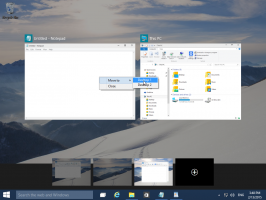Windows Sandbox წარმოგიდგენთ მარტივი კონფიგურაციის ფაილებს Windows 10-ში
Windows Sandbox არის იზოლირებული, დროებითი, დესკტოპის გარემო, სადაც შეგიძლიათ არასანდო პროგრამული უზრუნველყოფის გაშვება თქვენს კომპიუტერზე ხანგრძლივი ზემოქმედების შიშის გარეშე. Windows Sandbox-ს ახლა აქვს მარტივი კონფიგურაციის ფაილების მხარდაჭერა (.wsb ფაილის გაფართოება), რომელიც უზრუნველყოფს სკრიპტის მინიმალურ მხარდაჭერას. თქვენ შეგიძლიათ გამოიყენოთ ეს ფუნქცია Windows Insider-ის უახლეს build 18342-ში.
Windows Sandbox-ში დაინსტალირებული ნებისმიერი პროგრამული უზრუნველყოფა რჩება მხოლოდ სავარჯიშოში და მასზე გავლენას ვერ მოახდენს. Windows Sandbox-ის დახურვის შემდეგ, ყველა პროგრამული უზრუნველყოფა ყველა ფაილით და მდგომარეობით სამუდამოდ წაიშლება.
Windows Sandbox-ს აქვს შემდეგი თვისებები:
- ვინდოუსის ნაწილი – ყველაფერი, რაც საჭიროა ამ ფუნქციისთვის, მიეწოდება Windows 10 Pro-სა და Enterprise-ს. არ არის საჭირო VHD-ის ჩამოტვირთვა!
- ხელუხლებელი – ყოველ ჯერზე, როცა Windows Sandbox მუშაობს, ის ისეთივე სუფთაა, როგორც Windows-ის ახალი ინსტალაცია
- ერთჯერადი - მოწყობილობაზე არაფერი რჩება; ყველაფერი გაუქმებულია აპლიკაციის დახურვის შემდეგ
- უსაფრთხო – იყენებს აპარატურაზე დაფუძნებულ ვირტუალიზაციას ბირთვის იზოლაციისთვის, რომელიც ეყრდნობა Microsoft-ის ჰიპერვიზორს ცალკე ბირთვის გასაშვებად, რომელიც იზოლირებს Windows Sandbox-ს ჰოსტისგან
- ეფექტური - იყენებს ბირთვის ინტეგრირებულ განრიგს, მეხსიერების სმარტ მენეჯმენტს და ვირტუალურ GPU-ს
Windows Sandbox ფუნქციის გამოყენებისთვის შემდეგი წინაპირობები არსებობს:
- Windows 10 Pro ან Enterprise build 18305 ან უფრო ახალი
- AMD64 არქიტექტურა
- ვირტუალიზაციის შესაძლებლობები ჩართულია BIOS-ში
- მინიმუმ 4 GB ოპერატიული მეხსიერება (რეკომენდებულია 8 GB)
- მინიმუმ 1 გბ თავისუფალი ადგილი დისკზე (რეკომენდებულია SSD)
- მინიმუმ 2 CPU ბირთვი (რეკომენდებულია 4 ბირთვი ჰიპერთრედინგით)
შეგიძლიათ გაიგოთ როგორ ჩართოთ და გამოიყენოთ Windows Sandbox ᲐᲥ.
Windows Sandbox კონფიგურაციის ფაილები
Sandbox კონფიგურაციის ფაილები ფორმატირებულია როგორც XML და ასოცირდება Windows Sandbox-თან .wsb ფაილის გაფართოების საშუალებით. კონფიგურაციის ფაილი საშუალებას აძლევს მომხმარებელს გააკონტროლოს Windows Sandbox-ის შემდეგი ასპექტები:
-
vGPU (ვირტუალიზებული GPU)
- ჩართეთ ან გამორთეთ ვირტუალური GPU. თუ vGPU გამორთულია, Sandbox გამოიყენებს WARP (პროგრამული რასტერიზატორი).
-
ქსელი
- ჩართეთ ან გამორთეთ ქსელის წვდომა Sandbox-ზე.
-
გაზიარებული საქაღალდეები
- გააზიარეთ საქაღალდეები ჰოსტისგან წაკითხვის ან ჩაწერის ნებართვით. გაითვალისწინეთ, რომ მასპინძელი დირექტორიების გამოვლენამ შესაძლოა მავნე პროგრამულმა პროგრამამ გავლენა მოახდინოს თქვენს სისტემაზე ან მოიპაროს მონაცემები.
-
გაშვების სკრიპტი
- შესვლის ქმედება sandbox-ისთვის.
*.wsb ფაილზე ორჯერ დაწკაპუნებით თქვენ გახსნით მას Windows Sandboxю-ში
მხარდაჭერილი კონფიგურაციის პარამეტრები
VGpu
რთავს ან გამორთავს GPU გაზიარებას.
ღირებულება
მხარდაჭერილი მნიშვნელობები:
- გამორთვა – გამორთავს vGPU მხარდაჭერას სავარჯიშოში. თუ ეს მნიშვნელობა დაყენებულია Windows Sandbox გამოიყენებს პროგრამული უზრუნველყოფის რენდერირებას, რომელიც შეიძლება იყოს უფრო ნელი ვიდრე ვირტუალიზებული GPU.
- ნაგულისხმევი – ეს არის ნაგულისხმევი მნიშვნელობა vGPU მხარდაჭერისთვის; ამჟამად ეს ნიშნავს, რომ vGPU ჩართულია.
შენიშვნა: ვირტუალური GPU-ს ჩართვამ შეიძლება პოტენციურად გაზარდოს ქვიშის ყუთის თავდასხმის ზედაპირი.
ქსელი
რთავს ან გამორთავს ქსელს სავარჯიშოში. ქსელში წვდომის გამორთვა შეიძლება გამოყენებულ იქნას Sandbox-ის მიერ გამოვლენილი თავდასხმის ზედაპირის შესამცირებლად.
ღირებულება
მხარდაჭერილი მნიშვნელობები:
- გამორთვა – გამორთავს ქსელს სავარჯიშოში.
- ნაგულისხმევი – ეს არის ნაგულისხმევი მნიშვნელობა ქსელის მხარდაჭერისთვის. ეს საშუალებას აძლევს ქსელს ჰოსტზე ვირტუალური გადამრთველის შექმნით და აკავშირებს სავარჯიშოს ვირტუალური NIC-ის საშუალებით.
შენიშვნა: ქსელის ჩართვამ შეიძლება გამოავლინოს არასანდო აპლიკაციები თქვენს შიდა ქსელში.
MappedFolders
ახვევს MappedFolder ობიექტების სიას.
MappedFolder ობიექტების სია.
შენიშვნა: ჰოსტიდან შეყვანილი ფაილები და საქაღალდეები შეიძლება დაზიანდეს Sandbox-ის აპებმა ან პოტენციურად იმოქმედოს ჰოსტზე.
MappedFolder
განსაზღვრავს ერთ საქაღალდეს მასპინძელ მანქანაზე, რომელიც გაზიარდება კონტეინერის სამუშაო მაგიდაზე. Sandbox-ში არსებული აპები გაშვებულია მომხმარებლის ანგარიშის "WDAGUtilityAccount" ქვეშ. მაშასადამე, ყველა საქაღალდე შედგენილია შემდეგი გზით: C:\Users\WDAGUtilityAccount\Desktop.
Მაგალითად. „C:\Test“ აისახება როგორც „C:\users\WDAGUtilityAccount\Desktop\Test“.
გზა ჰოსტის საქაღალდეში ღირებულება
HostFolder: განსაზღვრავს საქაღალდეს მასპინძელ მანქანაზე, რათა გაზიაროთ ქვიშის ყუთში. გაითვალისწინეთ, რომ საქაღალდე უკვე უნდა არსებობდეს ჰოსტი, წინააღმდეგ შემთხვევაში კონტეინერი ვერ დაიწყება, თუ საქაღალდე ვერ მოიძებნა.
Წაიკითხეთ მხოლოდ: თუ მართალია, ახორციელებს მხოლოდ წაკითხვის წვდომას გაზიარებულ საქაღალდეზე კონტეინერის შიგნიდან. მხარდაჭერილი მნიშვნელობები: true/false.
შენიშვნა: ჰოსტიდან შეყვანილი ფაილები და საქაღალდეები შეიძლება დაზიანდეს Sandbox-ის აპებმა ან პოტენციურად იმოქმედოს ჰოსტზე.
LogonCommand
განსაზღვრავს ერთ ბრძანებას, რომელიც ავტომატურად გამოიძახება კონტეინერის შესვლის შემდეგ.
გამოძახების ბრძანება
ბრძანება: კონტეინერის შიგნით შემსრულებელი ან სკრიპტისკენ მიმავალი გზა, რომელიც შესრულდება შესვლის შემდეგ.
შენიშვნა: მიუხედავად იმისა, რომ ძალიან მარტივი ბრძანებები იმუშავებს (შესასრულებელი ან სკრიპტის გაშვება), უფრო რთული სცენარები, რომლებიც მოიცავს მრავალ ნაბიჯს, უნდა განთავსდეს სკრიპტის ფაილში. ეს სკრიპტის ფაილი შეიძლება განთავსდეს კონტეინერში საერთო საქაღალდის მეშვეობით და შემდეგ შესრულდეს LogonCommand დირექტივის მეშვეობით.
კონფიგურაციის მაგალითები
მაგალითი 1
შემდეგი კონფიგურაციის ფაილი შეიძლება გამოყენებულ იქნას ჩამოტვირთული ფაილების ადვილად შესამოწმებლად sandbox-ში. ამის მისაღწევად, სკრიპტი თიშავს ქსელს და vGPU-ს და ზღუდავს გაზიარებულ ჩამოტვირთვების საქაღალდეს კონტეინერში მხოლოდ წაკითხვის წვდომაზე. მოხერხებულობისთვის, შესვლის ბრძანება ხსნის ჩამოტვირთვების საქაღალდეს კონტეინერის შიგნით, როდესაც ის დაწყებულია.
Downloads.wsb
გამორთვა გამორთვა C:\Users\Public\Downloads მართალია explorer.exe C:\users\WDAGUtilityAccount\Desktop\Downloads
მაგალითი 2
შემდეგი კონფიგურაციის ფაილი აყენებს Visual Studio Code-ს კონტეინერში, რომელიც მოითხოვს ოდნავ უფრო რთულ LogonCommand-ის დაყენებას.
ორი საქაღალდე დატანილია კონტეინერში; პირველი (SandboxScripts) შეიცავს VSCodeInstall.cmd, რომელიც დააინსტალირებს და გაუშვებს VSCode-ს. ვარაუდობენ, რომ მეორე საქაღალდე (CodingProjects) შეიცავს პროექტის ფაილებს, რომელთა შეცვლაც დეველოპერს სურს VSCode-ის გამოყენებით.
VSCode ინსტალერის სკრიპტით უკვე შეტანილია კონტეინერში, LogonCommand-ს შეუძლია მასზე მითითება.
VSCodeInstall.cmd
REM ჩამოტვირთეთ VSCode. დახვევა -L" https://update.code.visualstudio.com/latest/win32-x64-user/stable" --გამოყვანეთ C:\users\WDAGUtilityAccount\Desktop\vscode.exe REM დააინსტალირეთ და გაუშვით VSCode. C:\მომხმარებლები\WDAGUtilityAccount\Desktop\vscode.exe /verysilent /suppressmsgboxes
VSCode.wsb
C:\SandboxScripts მართალია C:\CodingProjects ყალბი C:\users\wdagutilityaccount\desktop\SandboxScripts\VSCodeInstall.cmd
წყარო: მაიკროსოფტი